Sửa lỗi “Mega.Nz muốn lưu trữ tệp trên thiết bị này” [8 bản hack nhanh]
![Sửa lỗi “Mega.Nz muốn lưu trữ tệp trên thiết bị này” [8 bản hack nhanh] Sửa lỗi “Mega.Nz muốn lưu trữ tệp trên thiết bị này” [8 bản hack nhanh]](https://luckytemplates.com/resources1/images2/image-7733-0408151130326.png)
Tìm hiểu cách xử lý lỗi mega.nz muốn lưu trữ tệp trên thiết bị này với 8 thủ thuật hữu ích!
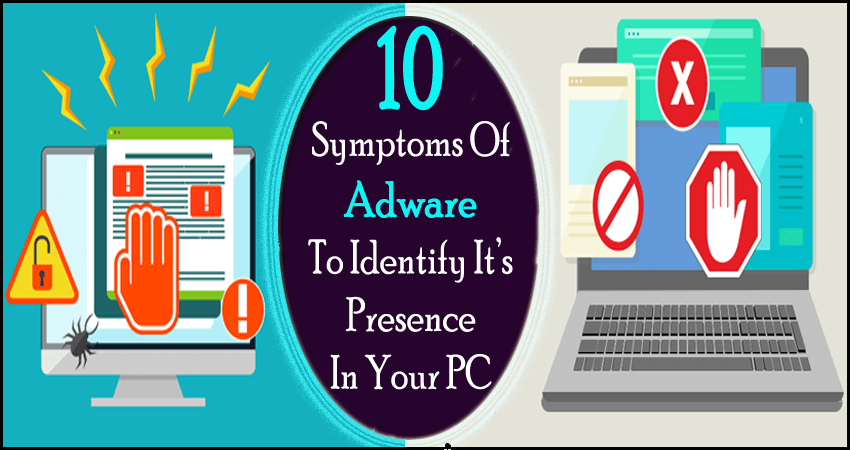
Ngày nay, trong số tất cả những người dùng trực tuyến, một nỗi sợ hãi lớn nhất có thể loại trừ là sự tấn công của Virus trên PC của họ. Chà, nỗi sợ này là hiển nhiên vì sự can thiệp của các loại phần mềm độc hại như “ Phần mềm quảng cáo” không chỉ cản trở thiết bị của bạn mà còn khiến dữ liệu quan trọng của bạn gặp rủi ro.
Vì vậy, để giảm thiểu các yếu tố nguy cơ, điều rất quan trọng là phải nghi ngờ vi rút vào đúng thời điểm. Đó là lý do tại sao điều quan trọng hơn là phải biết dấu hiệu và triệu chứng của Phần mềm quảng cáo để dễ dàng xác định phần mềm độc hại này trong PC của bạn.
Bạn có thể nói kiến thức về các dấu hiệu và triệu chứng của nhiễm phần mềm quảng cáo đóng một vai trò rất quan trọng để loại bỏ sự lây nhiễm từ PC của bạn vào đúng thời điểm.
Dấu hiệu và các triệu chứng của nhiễm phần mềm quảng cáo
Dưới đây là danh sách các cách để xác định sự hiện diện của Phần mềm quảng cáo trong Thiết bị của bạn.
1. Thường xuyên dội bom quảng cáo và cửa sổ bật lên
2. Thiếu dung lượng bộ nhớ trong PC
3. Hoạt động của ổ cứng đáng ngờ
4. Hiệu suất máy tính chậm và ì ạch
5. Chuyển hướng trang chủ của trình duyệt
6. Thông báo cảnh báo có dây và không mong muốn
7. Bổ sung thanh công cụ mới
8. Các chương trình chống vi-rút đã ngừng hoạt động
9. Hệ thống đang gặp phải sự cố bị treo / đóng băng
10. Tất cả các tệp đều được chuyển thành phím tắt
Dấu hiệu số 1: Thường xuyên ném bom quảng cáo và cửa sổ bật lên

Sự xuất hiện thường xuyên của các quảng cáo và cửa sổ bật lên là một trong những dấu hiệu tinh vi của việc lây nhiễm Phần mềm quảng cáo .
Sau sự can thiệp của Phần mềm quảng cáo trong PC của bạn, kết quả công cụ tìm kiếm của bạn bắt đầu chiếm nhiều quảng cáo hơn. Bạn sẽ thấy các quảng cáo văn bản xuất hiện trong toàn bộ nội dung của trang web mà bạn đang xem.
Việc nhìn thấy một biểu ngữ ở bên cạnh hoặc trong phần trên cùng của trang web là điều bình thường nhưng nếu bạn nhận thấy sự gia tăng về kích thước biểu ngữ này trên khắp trang, thì đó là một điểm cần lo lắng. Như người ta thấy rằng Phần mềm quảng cáo tàn phá các trang web của bạn để làm cho nó không thể sử dụng.
Dạng phần mềm độc hại này chủ yếu được thiết kế để thu thập và đánh cắp dữ liệu quan trọng của người dùng mà họ không hề hay biết.
Những quảng cáo và thông báo bật lên này không chỉ gây khó chịu mà thông thường, chúng đi kèm với các mối đe dọa phần mềm độc hại ẩn có thể phá hoại hệ điều hành của bạn nhiều hơn.
Dấu hiệu số 2: Thiếu dung lượng lưu trữ trong PC của bạn

Phần mềm quảng cáo như phần mềm độc hại thao túng các tài liệu và tệp được lưu trên PC và có xu hướng chiếm ổ cứng hệ thống của bạn bằng cách đưa vào các tệp độc hại.
Nếu bạn nhận thấy bất kỳ ứng dụng mới nào mà bạn chưa cài đặt trước đó thì đừng cố mở ứng dụng đó. Chỉ cần tìm kiếm tên của chương trình đó trong trình duyệt internet của bạn để được xác nhận đó là phần mềm độc hại hay bất kỳ chương trình hợp pháp nào.
Sau khi bạn chắc chắn rằng đó là phần mềm độc hại, hãy gỡ cài đặt nó ngay lập tức và quét PC của bạn bằng cách sử dụng bảo vệ chống vi-rút.
Dấu hiệu số 3: Hoạt động ổ cứng đáng ngờ
Một dấu hiệu cảnh báo rất phổ biến khác của phần mềm quảng cáo mà bạn có thể nhận thấy trong PC của mình là hoạt động đáng ngờ của Ổ cứng.
Sau đó, điều này cho thấy sự hiện diện của Phần mềm quảng cáo trong PC của bạn.
Dấu hiệu số 4: Hiệu suất máy tính chậm và ì ạch
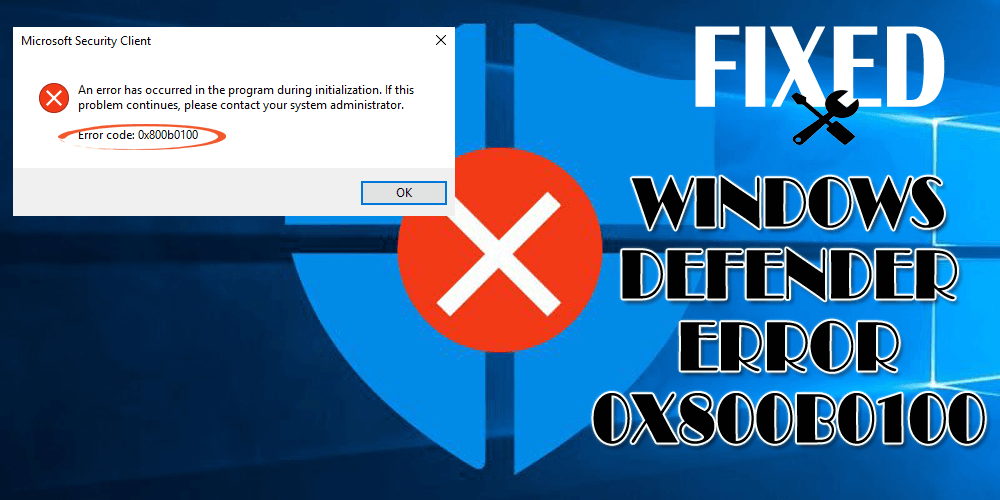
PC chạy chậm là triệu chứng phổ biến nhất của nhiễm phần mềm quảng cáo. Vì vậy, nếu Hệ điều hành của PC và các chương trình của bạn mất nhiều thời gian để khởi động. Hoặc băng thông mạng của bạn quá chậm một cách đáng ngờ? Khi đó, điều đó có nghĩa là PC của bạn có khả năng bị tấn công bằng vi-rút.
Đừng đoán rằng hệ thống của bạn có vi-rút. Kiểm tra để đảm bảo có vi-rút hoặc bất kỳ thứ nào khác làm giảm hiệu suất PC của bạn hay không. Trước hết, hãy kiểm tra xem bạn có sắp hết RAM hay không.
Trong Windows PC:
Mở trình quản lý tác vụ của bạn bằng cách nhấn tổ hợp phím Ctrl + Shift + Esc từ bàn phím của bạn. Sau đó, hãy chuyển đến tab Hiệu suất để xem có bao nhiêu GB RAM được sử dụng trong phần này.
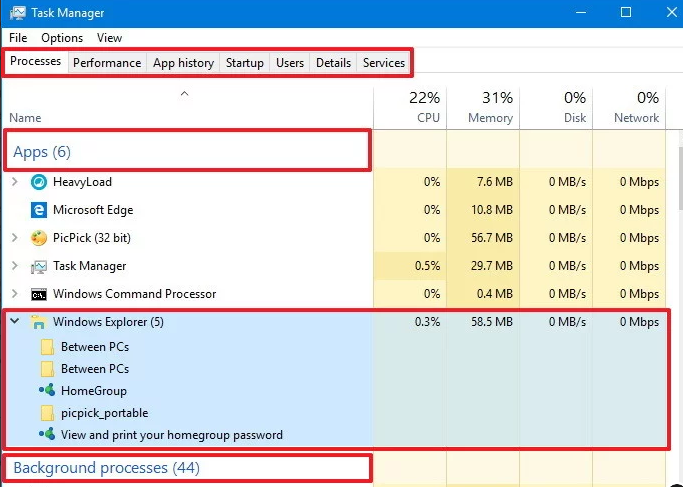
Trong PC Mac:
Mở ứng dụng Giám sát hoạt động và sau đó đi tới Bộ nhớ hệ thống. Tại đây bạn có thể thấy mức sử dụng RAM.
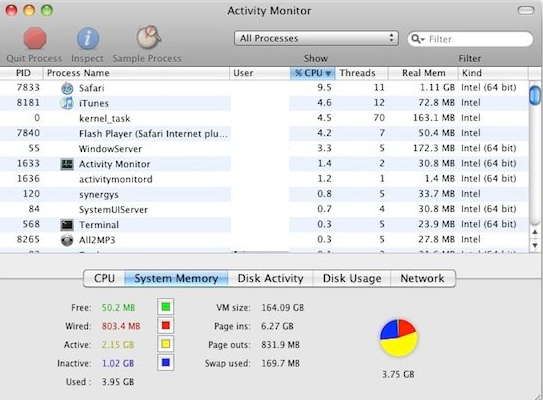
Nếu tất cả mọi thứ đều ổn thì vi-rút có thể là lý do đằng sau hiệu suất hệ thống chậm chạp của bạn.
Dấu hiệu số 5: Chuyển hướng Trang chủ Trình duyệt
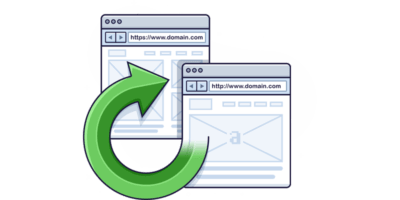
Nếu bạn nhận thấy rằng trang chủ trình duyệt của bạn đang chuyển hướng đến một số trang web khác với trang bạn đang yêu cầu nó mở. Sau đó, đây có thể là một dấu hiệu rõ ràng của nhiễm phần mềm độc hại Phần mềm quảng cáo.
Vấn đề này thường phát sinh khi bạn truy cập một số trang web đáng ngờ và do nhầm lẫn khi chạm vào cửa sổ bật lên hoặc bất kỳ liên kết nào.
Một sai lầm của bạn sẽ kích hoạt việc tải xuống phần mềm không mong muốn và cài đặt các loại phần mềm độc hại trên thiết bị của bạn. Những tác động này không chỉ làm phiền bạn mà còn có thể ảnh hưởng đến toàn bộ dữ liệu của bạn.
Dấu hiệu số 6: Thông báo cảnh báo không mong muốn và có dây

Nếu bạn đang gặp phải các thông báo cảnh báo thông thường và kỳ lạ buộc bạn phải suy nghĩ một lúc "điều gì đang xảy ra trong PC của tôi?" thì có thể là do nhiễm Phần mềm quảng cáo.
Dưới đây là một số dấu hiệu cảnh báo thường thu được cần chú ý:
Tất cả những dấu hiệu cảnh báo này là dấu hiệu rõ ràng rằng Phần mềm quảng cáo đã chiếm quyền điều khiển PC của bạn và nó làm suy giảm hoạt động của nó.
Dấu hiệu số 7: Bổ sung thanh công cụ mới
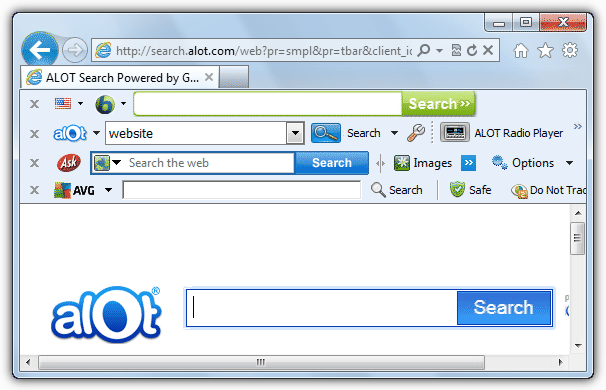
Nếu bạn đang quan sát các thanh công cụ mới trên trình duyệt hoặc các biểu tượng mới trong PC của mình, thì rất có thể chúng đến từ các chương trình lén lút được gọi là PUP (Chương trình không mong muốn tiềm ẩn).
Các chương trình độc hại này chịu trách nhiệm cho rất nhiều hoạt động độc hại như; rò rỉ dữ liệu, thường xuyên hiển thị các quảng cáo gây phiền nhiễu, việc bổ sung thanh công cụ, v.v.
Đừng nhầm lẫn với Phần mềm quảng cáo và PUP vì có sự khác biệt rất nhỏ giữa hai phần mềm này. Kiểm tra bài đăng của tôi về Phần mềm quảng cáo khác với PUP như thế nào?
Các chương trình PUP như vậy đi kèm với phần mềm độc hại. Tình cờ có thể bạn đã cho phép cài đặt các thanh công cụ bổ sung được ẩn trong gói phần mềm.
Dấu hiệu # 8: Các chương trình chống vi-rút đã ngừng hoạt động
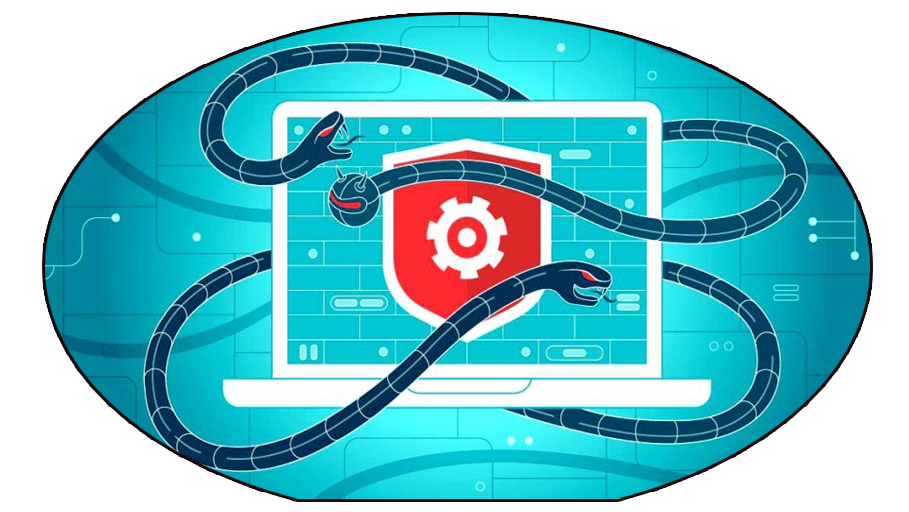
Nếu bạn nhận thấy rằng chương trình chống vi-rút của bạn không hoạt động nữa mặc dù vẫn còn hạn sử dụng. Sau đó, nó cũng là một dấu hiệu cho thấy Phần mềm quảng cáo đang xâm nhập trong PC của bạn
Ngay cả các nhà nghiên cứu phần mềm độc hại hiện đã kết luận rằng có một số loại Phần mềm quảng cáo lén lút tấn công trực tiếp vào các chương trình bảo mật hệ thống.
Chúng được nhắm mục tiêu chủ yếu để phá vỡ các chương trình bảo vệ của PC như Antivirus hoặc Windows Firewalls. Vì vậy, không có chương trình chống vi-rút nào có thể phát hiện ra sự hiện diện của nó trên PC.
thực tế là phần mềm chống vi-rút truyền thống không thể chặn hoặc loại bỏ các loại phần mềm độc hại nâng cao (như phần mềm quảng cáo, kẻ xâm nhập trình duyệt, Ransomware, v.v.)
Vì vậy, bạn nên tăng cường khả năng bảo vệ của mình bằng cách sử dụng Công cụ loại bỏ phần mềm độc hại được khuyến nghị chuyên nghiệp .
Dấu hiệu số 9: Hệ thống đang gặp sự cố / đóng băng
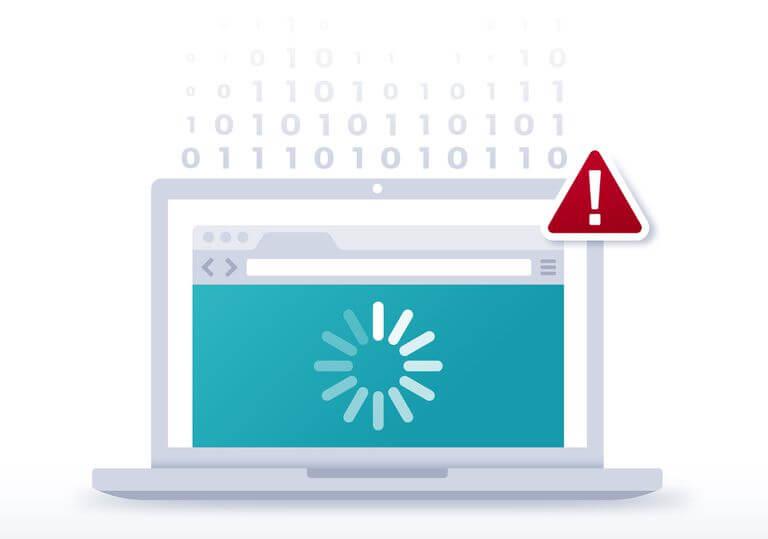
Máy tính của bạn có thường xuyên bị treo và sau đó hiển thị Blue Screen Of Death khi xem video YouTube hoặc chơi trò chơi không? Hoặc bất cứ khi nào bạn đang làm việc với bất kỳ ứng dụng hệ thống nào, nó bị treo.
Chà, có thể có hai lý do cho vấn đề này:
Nếu đó là do vấn đề kỹ thuật thì lý do có thể là:
Sau khi bạn được thông báo về việc không có vấn đề kỹ thuật, hãy thực hiện quét toàn bộ bằng cách sử dụng một sản phẩm chống vi-rút tốt.
Dấu hiệu số 10: Tất cả các tệp được chuyển thành phím tắt
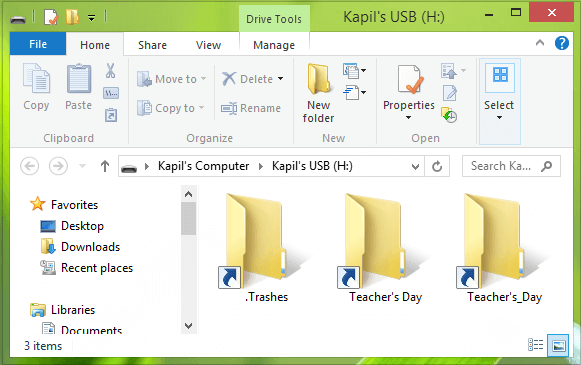
Đây là một dấu hiệu cảnh báo rất rõ ràng và phổ biến khác để xác định sự hiện diện của Phần mềm quảng cáo trên PC của bạn.
Bạn đã bao giờ nhận thấy rằng việc kết nối ổ USB bên ngoài với PC đã biến tất cả các tệp và tài liệu của bạn thành các phím tắt chưa?
Nếu có thì hãy cẩn thận vì đó là dấu hiệu cho thấy PC của bạn đã bị nhiễm Phần mềm quảng cáo nặng.
Người ta thấy rằng tất cả các tệp, tài liệu và hình ảnh được chuyển đổi dưới dạng tệp lối tắt hoàn toàn không thể truy cập được vì chúng đã bị nhiễm phần mềm độc hại. Ngoài ra, các tệp độc hại như vậy cũng có thể xâm phạm toàn bộ dữ liệu hiện có trên PC của bạn.
Tôi có thể tránh lây nhiễm phần mềm độc hại phần mềm quảng cáo không?
Sau khi đọc ra các dấu hiệu và triệu chứng của Phần mềm quảng cáo, một câu hỏi rất rõ ràng xuất hiện trong đầu mọi người là tôi có thể tránh bị nhiễm phần mềm độc hại Phần mềm quảng cáo không?
Câu trả lời là có; chắc chắn bạn có thể tránh nhiễm phần mềm quảng cáo chỉ bằng cách làm theo 3 quy tắc sau:
Gói (lại:
Cuối cùng, tôi muốn kết luận rằng, tốt nhất bạn nên biết cách xác định sự hiện diện của Phần mềm quảng cáo trong PC của bạn để có thể khắc phục sự cố trong thời gian.
Mặc dù hệ thống của bạn có bị nhiễm phần mềm độc hại hay không nhưng hãy tạo thói quen thường xuyên quét phần mềm chống vi rút thường xuyên trên PC của bạn.
Tìm hiểu cách xử lý lỗi mega.nz muốn lưu trữ tệp trên thiết bị này với 8 thủ thuật hữu ích!
Thấy Fivem không thể tải citizengame.dll khi khởi chạy GTA 5, sau đó làm theo các bản sửa lỗi xóa bộ nhớ cache bị hỏng, Chỉnh sửa tệp CitizenFX.INI, v.v.
Khắc phục lỗi cập nhật Windows 10 0x800f0831 bằng nhiều giải pháp hữu ích và hiệu quả. Hướng dẫn chi tiết từng bước để bạn dễ dàng thực hiện.
Thấy Google ReCaptcha "Lỗi đối với chủ sở hữu trang web: Loại khóa không hợp lệ", sau đó thử các bản sửa lỗi như Hạ cấp xuống khóa ReCaptcha V2, cập nhật trình duyệt, v.v.
Sử dụng giới hạn trong Microsoft Forms để yêu cầu câu trả lời số dự kiến, dễ dàng thiết lập và quản lý cho cuộc khảo sát hoặc bài kiểm tra của bạn.
Áp dụng các Thủ thuật đã cho để sửa Lỗi 651 trong Windows 7 / 8.1 và Windows 10. Tất cả các giải pháp được đưa ra đều rất đơn giản để áp dụng và hiệu quả.
Hướng dẫn cách khắc phục Lỗi 0xc000014C trên Windows 7/8 & 10 một cách hiệu quả với các giải pháp đơn giản và dễ thực hiện.
Hướng dẫn chi tiết khắc phục lỗi mã 0x7E và thiếu autorun.dll trong Windows 10. Sửa lỗi dễ dàng mà không cần sự trợ giúp từ chuyên gia.
Bạn có thể đóng biểu mẫu theo cách thủ công trong Microsoft Forms hoặc thiết lập ngày kết thúc tự động. Các tùy chọn này cho phép bạn đóng biểu mẫu khi bạn đã sẵn sàng.
Khám phá cách làm cho nút tab hoạt động cho bạn với các điểm dừng tab trong Word. Gợi ý thiết lập và thay đổi điểm dừng tab trên Windows và Mac.
![FiveM không thể tải Citizengame.dll [10 bản sửa lỗi đã được chứng minh] FiveM không thể tải Citizengame.dll [10 bản sửa lỗi đã được chứng minh]](https://luckytemplates.com/resources1/images2/image-8631-0408151145987.png)




![[Đã giải quyết] Làm thế nào để khắc phục lỗi 0xc000014C trên Windows 7/8 & 10? [Đã giải quyết] Làm thế nào để khắc phục lỗi 0xc000014C trên Windows 7/8 & 10?](https://luckytemplates.com/resources1/images2/image-273-0408150618442.jpg)
![[CẬP NHẬT] Cách khắc phục mã lỗi 0x7E và Autorun.dll bị thiếu trong Windows 10 [CẬP NHẬT] Cách khắc phục mã lỗi 0x7E và Autorun.dll bị thiếu trong Windows 10](https://luckytemplates.com/resources1/images2/image-595-0408150335452.png)

